
あなたは自分のスマホのメールアドレスや電話番号を覚えていますか?
 飼いヌコ
飼いヌコ
パソコンのメールアドレスなら覚えているけどスマホのメールアドレスは覚えていない人は多いはずですね。
キャリア間で乗り換えた場合は@(アットマーク)以降を変更すれば良いのですが、中々覚えられないですね。
- @docomo.ne.jp
- @softbank.ne.jp
- @au.com
ちなみにauでは昔は「@ezweb.ne.jp」でしたが、現在では「@au.com」に変更されています。
 飼いヌコ
飼いヌコ
ここでは自分のスマホのメールアドレスや電話番号の確認方法をAndroidとiPhoneごとに紹介していきたいと思います。
目次
auで自分のメールアドレスを確認する方法【Android編】

それでは実際にAndroidのスマホを操作して自分のメールアドレスを確認していきたいと思います。
2023年10月追記:Google Pixel 7aでのメールアドレスの確認方法
auメールアプリ起動して左上の「三」をタップすると上の方にauでのキャリアメールアドレスが記載されています。
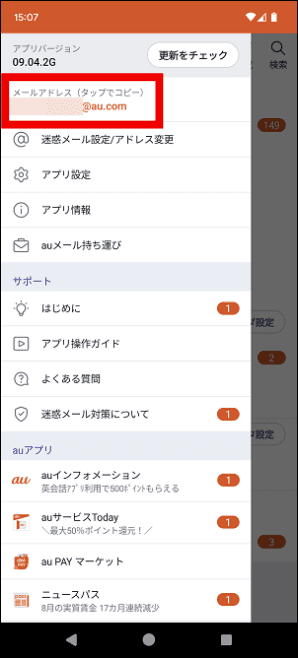
今回使用する端末は2019年10月25日に発売されたau製スマホのサムスン Galaxy A20 SCV46 auで、Androidのバージョンは「10」になります。
 飼いヌコ
飼いヌコ
まず初めにauメールアプリを起動させて画面左上の「三」をタップしましょう。
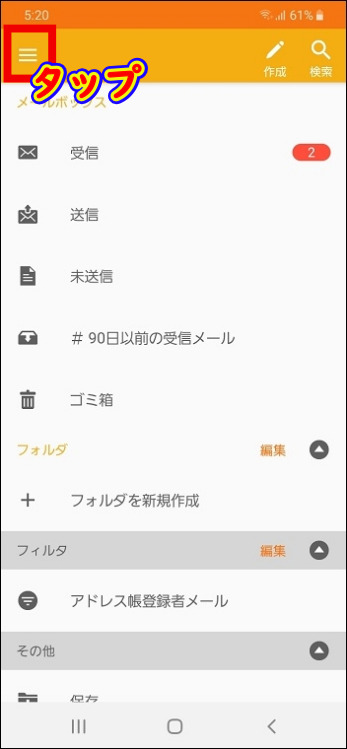
続いて「Eメール情報」をタップします。
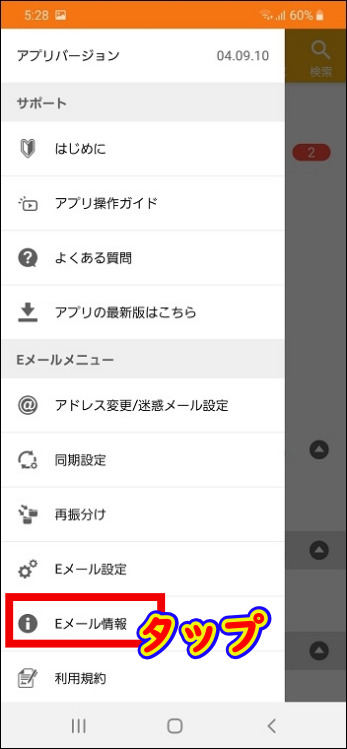
「Eメールアドレス」欄の下にauでのキャリアメールアドレスが記載されています。
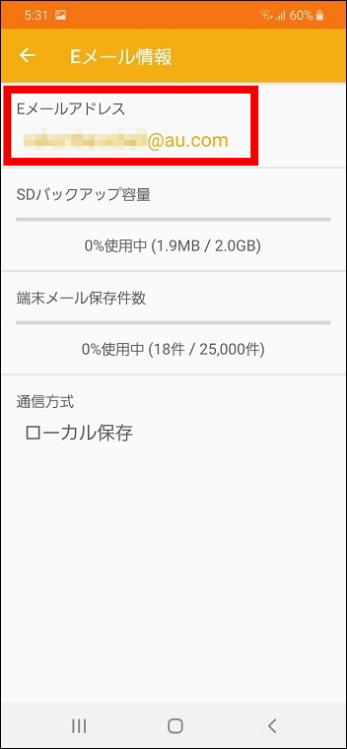
 飼いヌコ
飼いヌコ
auで自分の電話番号を確認する方法【Android編】

自分のスマホのメールアドレスは分かりましたが、電話番号を調べるのには どのようにすれば良いのでしょうか?
 飼いヌコ
飼いヌコ
2023年10月追記:Google Pixel 7aでの電話番号の確認方法
「設定」⇒「デバイス情報」と進むと画面中央に電話番号が記載されています。
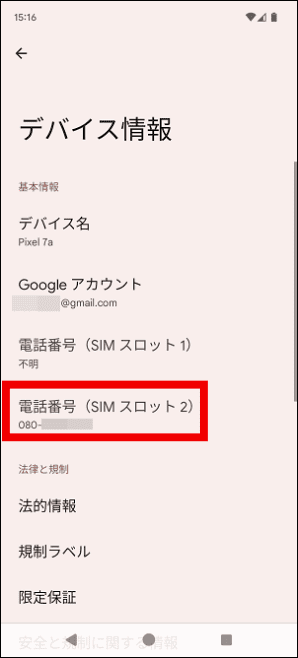
最初に設定アプリを開いてページ最下部の「端末情報」をタップしましょう。
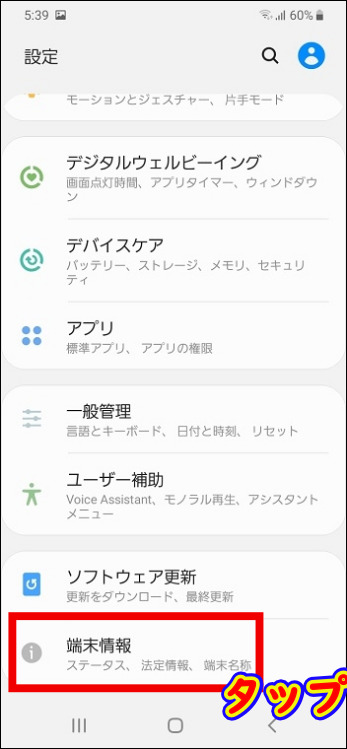
画面中央にデカデカと記載されていました、分かりやすいですね。
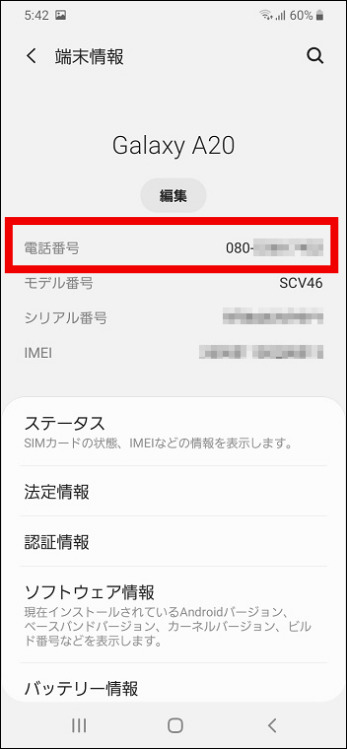
 飼いヌコ
飼いヌコ
auで自分のメールアドレスを確認する方法【iPhone編】
続いてiPhoneで自分のメールアドレスを確認する方法です、使用する端末はiPhone7で、バージョンはiOS 14.5.1です。
最初に『設定』⇒『メッセージ』と進みます。
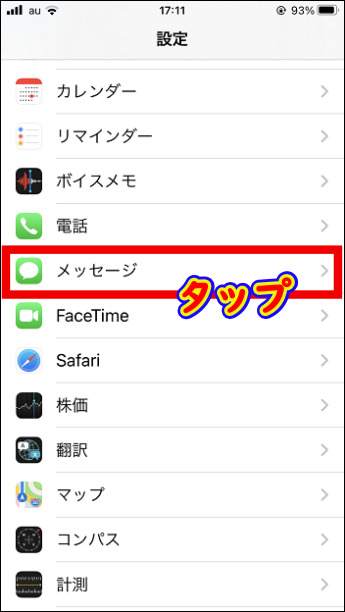
『メッセージ』欄を下にスクロールしていくと『MMSメールアドレス』という項目にメールアドレスが記載されています。
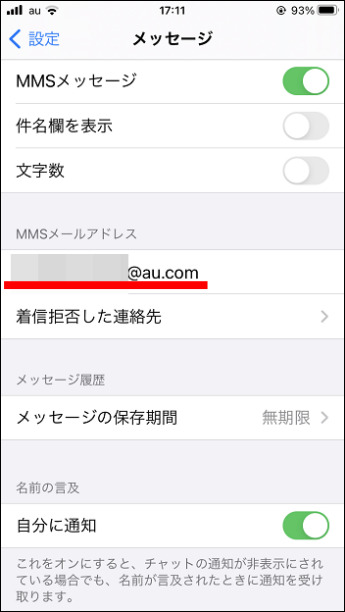
 飼いヌコ
飼いヌコ
auで自分の電話番号を確認する方法【iPhone編】
『設定』⇒『電話』と進むと『自分の番号』横に電話番号が記載されています。
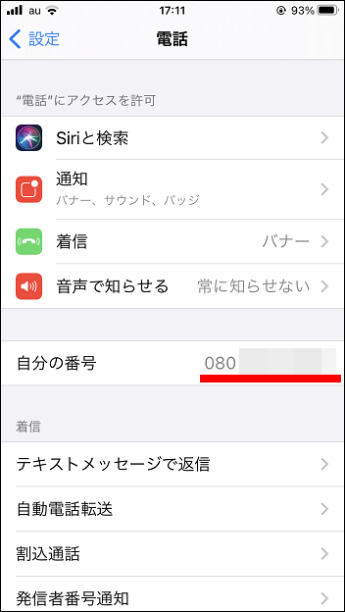
まとめ
ここでは自分のスマホ(Android・iPhone)のメールアドレスや電話番号を確認する方法を紹介しました。
ひと昔前のAndroid端末ではメールアドレスの確認は複雑でしたが、最新の端末では簡単に確認ができるようになりましたね。
ワタシの使用しているGalaxy A20ではメールアプリを起動後わずか2タップで確認できました(笑)。
 飼いヌコ
飼いヌコ
iPhoneの場合ではメールアドレスなら『設定』⇒『メッセージ』と進みます、電話番号は『設定』⇒『電話』とわずか2タップで確認が可能になっています。
自分のメールアドレスや電話番号は何かしらを契約する場合に必要になるので、確認方法を覚えておけば安心ですね。


